Apple tout ikke alle nye funktioner i iOS 10. Der er de oplagte add-ons, ligesom Messages nu har sin egen App Store, og Siri kan arbejde med apps, men der er meget mere til iOS 10 end det. Kontrolcenter har nu 3D Touch, læsede kvitteringer kan tændes eller slukkes for individuelle kontakter, og der er endda en knap for at rydde alle meddelelser på én gang.
Her er 23 funktioner, du skal vide om i iOS 10.
Meddelelser har indbygget billedsøgning
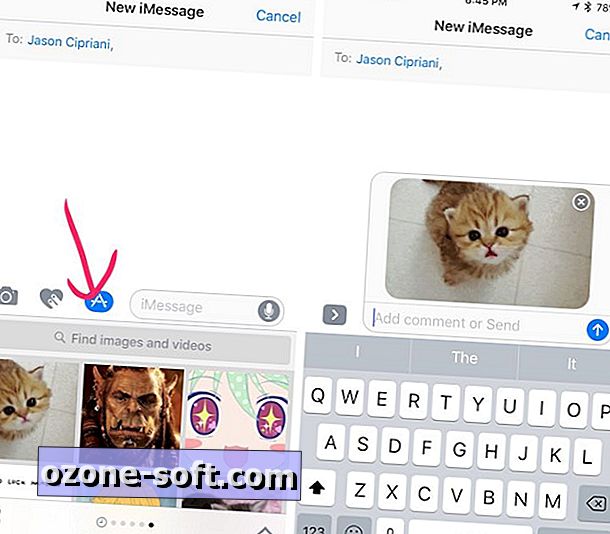
", " modalTemplate ":" {{content}} ", " setContentOnInit ": false} '>
Du vil måske slette alle dine GIF-tastaturapps, fordi du nu kan søge efter et animeret billede direkte i appen Beskeder. Når du skriver en besked i Beskeder, skal du trykke på ikonet App Store og derefter sveipe til billedsiden. Indtast et søgeord eller vælg en kategori fra listen.
Send mindre billeder for at gemme data
Åbn indstillinger > Meddelelser > Rul ned til bund> Aktiver billedtilstand for lav kvalitet . Det er uklart, hvordan nedskaleret billederne er nøjagtigt, men når du er på en tieret dataplan, hjælper hver bit!
Selektive læsekvitteringer
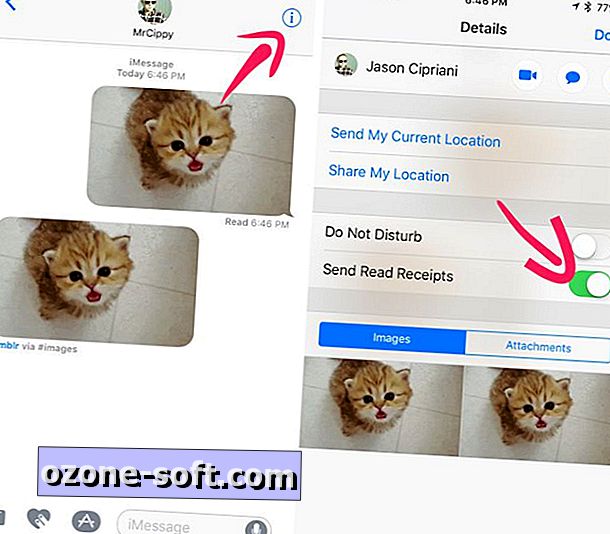
", " modalTemplate ":" {{content}} ", " setContentOnInit ": false} '>
Du kan nu afgøre, om du vil sende læsekvitteringer på en kontakt-til-kontakt-basis. Apple respekterer din standardindstilling for læseindtægter, men du kan gå ind i en samtale og aktivere eller deaktivere funktionen med et par vandhaner.
Når du er i en samtale, skal du trykke på knappen i øverst til højre og derefter slå læsekvitteringerne til eller fra. Denne indstilling synkroniseres øjeblikkeligt med alle enheder, du bruger iMessage, så du behøver ikke bekymre dig om at ændre indstillingen på din Mac, iPad og iPhone.
Alle ting iOS 10
- iOS 10: Alle de nye funktioner, tips og vejledninger
- 23 skjulte funktioner i iOS 10
- 15 måder iOS 10 vil gøre iPhone bedre
Auto-download albums tilføjet til Apple Music
Forud for iOS 10 involverede processen for at tilføje og derefter downloade et nyt album eller en sang til din iOS-enhed at trykke på ikonet "+" for at tilføje det til din konto og derefter manuelt downloade det.
Som i iOS 10 kan du indstille din enhed til at downloade noget indhold, der er føjet til din Apple Music-konto, ved blot at trykke på knappen "+ Tilføj". Aktivering af funktionen er simpel, bare gå til Indstillinger > Musik > Downloads og glide omskifter ved siden af Automatisk download til den aktuelle position.
Administrer musiklagring automatisk
Med iOS 10 kan du spare plads på din iOS-enhed ved at lade din iPhone eller iPad automatisk administrere musik, der er downloadet til din enhed. Gå til Indstillinger > Musik > Downloads .
Der kan du selv styre sange og album, der er gemt på din enhed under afsnittet "Downloaded Music", eller du kan indstille en mængde lagerplads, som du altid vil holde på din iOS-enhed. Hvis du får lav lagring, vil iOS evaluere din downloadede musik til sange, du sjældent lytter til og fjerner dem automatisk.

Mail vinder filtre
Mail appen kan nu hurtigt filtrere beskeder med blot et tryk. Når du ser en postkasse, skal du trykke på filterikonet i nederste venstre hjørne af skærmen. Standardfiltret er indstillet til at vise dig kun ulæste meddelelser. Du kan ændre filteret ved at trykke på Filtreret af: Ulæst og vælge den kategori (eller kategorier), du vil se.
Tryk på filterikonet igen for at slukke for det.
Trådede samtaler får et nyt udseende
Mail har haft evnen til at tråkke samtaler i et stykke tid nu, men iOS 10 bringer et nyt udseende til det. Du kan længere være nødt til at hoppe ind og ud af meddelelser for at vælge en anden meddelelse i tråden. Funktionen er aktiveret som standard, men du kan gå ind i Indstillinger > Mail > Threading for at tilpasse den rækkefølge, som meddelelserne vises i.
Pro tip: Stryg til venstre på en besked i det gevindskårne billede for at afsløre handlinger (svar, flag, papirkurven osv.).
Afmeld med et enkelt tryk
Træt af at få nyhedsbreve? Også mig. Med Mail i iOS 10 kan du afmelde dig fra disse irriterende e-mails ved at trykke på knappen Afmeld abonnement øverst i e-mailen.
Se to Safari-faner på én gang på iPad
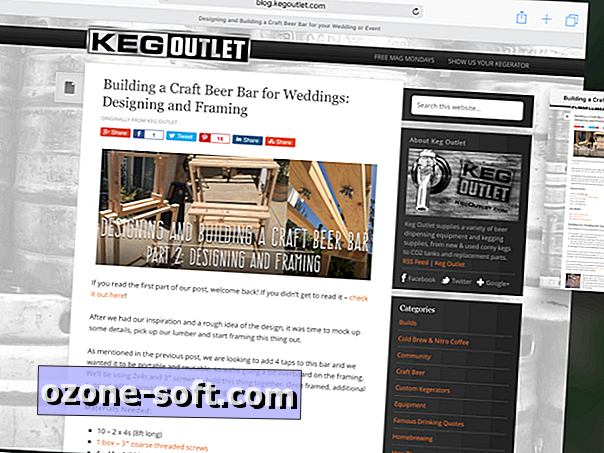
", " modalTemplate ":" {{content}} ", " setContentOnInit ": false} '>
Fordi du surfer på internettet, er en fane ad gangen for nybegyndere. Der er et par forskellige måder at aktivere funktionen på, her er hvad vi har fundet:
- Træk en fane til hver side af skærmen.
- Langt tryk på et link, og vælg derefter "Åbn i splitvisning."
- Langt tryk på fanebladet, og vælg derefter "Åbn splitvisning".
Luk alle fanerne hurtigt
Ikke kun kan du få ubegrænsede faner på mobil Safari nu, men for første gang nogensinde kan Apple nu lukke alle faner på én gang. På en iPad, lang tryk på knappen Tab View, vælg Close X tabs .
På en iPhone skal du åbne fanebladet, og tryk så langt på Udført > Luk X faner .
Pause, prioritere appinstallationer
Næste gang du gendanner en iOS-enhed, skal du ikke sidde der i timevis og vente på, at en bestemt app kan downloade og gendanne. Ved hjælp af 3D Touch kan du trykke på en app og vælge Prioritér download fra listen over muligheder.
Den samme mulighed eksisterer, når du henter flere apps på samme tid, uanset om du genopretter en enhed eller installerer mange appopdateringer på én gang.
Glem aldrig, hvor du parkerede igen
Hvis du har en bil udstyret med CarPlay eller et mere standard Bluetooth-system, vil du lægge en advarsel på din iPhone, så snart du slukker og afslutter din bil. Den parkerede bilalarm vil plotte i Apple Maps, hvor din bil er, så du kan tilføje flere detaljer (som lot og række nummer), hvis du skal bruge.
Kontrolcenter har nye paneler
Første gang du bruger Control Center i iOS 10, kan du blive forvirret på grund af manglende musikkontrol. Stryg til venstre, og bam, der er dine musikkontroller. Stryg til venstre igen, og boom, der er genveje til at styre dine lys gennem Apples Hjem app.
3D Touch i kontrolcenter
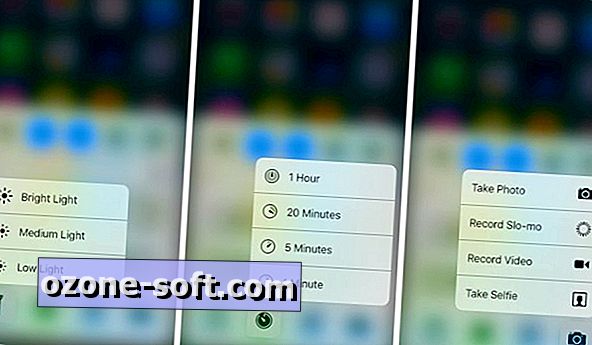
", " modalTemplate ":" {{content}} ", " setContentOnInit ": false} '>
Når du taler om Control Center, kan du nu bruge 3D Touch på den nederste række appikoner til at påberåbe sig forskellige handlinger. Hvis du trykker på lommelygteikonet, vil du for eksempel give dig tre lysstyrkeindstillinger; tryk på timeren ikonet vil præsentere foruddefinerede timer mængder; trykke på regnemaskinen giver mulighed for at kopiere det sidste svar; Tryk på kameraikonet for optagefunktioner.
Definer er blevet erstattet af Look Up
Før iOS 10 kan du fremhæve et ord og vælge "Definer" for at få vist dens definition. Med iOS 10 er Definer imidlertid blevet "Look Up" og i stedet for at se bare definitionen, bliver du nu præsenteret med forskellige søgninger på tværs af App Store, Apple Music, websites eller Wikipedia; det fremgår også, at tredjepartsudviklere har mulighed for at integrere med den nye funktion senere i år.
Markering i billeder og meddelelser
Markup er Apples egen version af Skitch, kun den er indbygget i OS. Tidligere var den kun tilgængelig i Mail. Nu finder du det i Beskeder, når du forhåndsviser et foto eller dokument, du er ved at sende, eller direkte i selve Fotos-appen.
Når du har valgt et billede for at sende meddelelser, skal du trykke på det for at få vist det. I nederste venstre hjørne bliver Markup eller Markup-ikonet, afhængigt af den enhed, du bruger. Tegn, skriv og farve over billedet og send derefter.
Når du viser et billede i Fotos, skal du trykke på ikonet Rediger, derefter udvidelsesknappen og vælge Markup.
Del, arbejde sammen med Notes
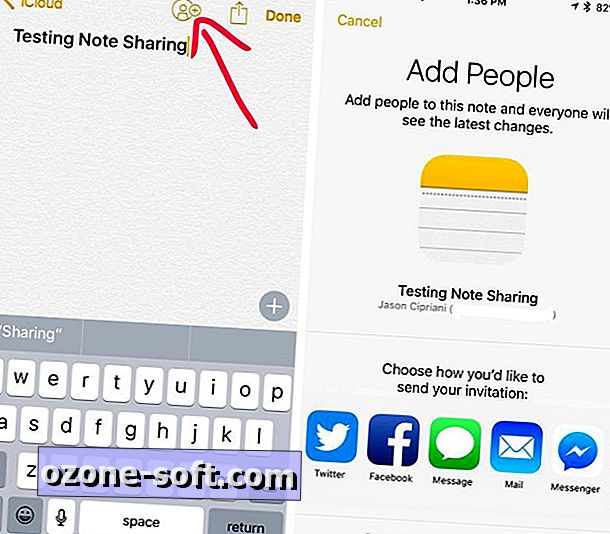
", " modalTemplate ":" {{content}} ", " setContentOnInit ": false} '>
Du kan nu dele en note i Apple Notes-appen med en kontaktperson eller kollega. Når du ser en note, skal du trykke på den nye Share-knap øverst på skærmen. Vælg, hvordan du vil sende invitationen, indtast en kontaktens navn, og tryk på send.
Når det er accepteret, vil enhver, der inviteres til noten, have mulighed for at tilføje, redigere eller fjerne indhold.
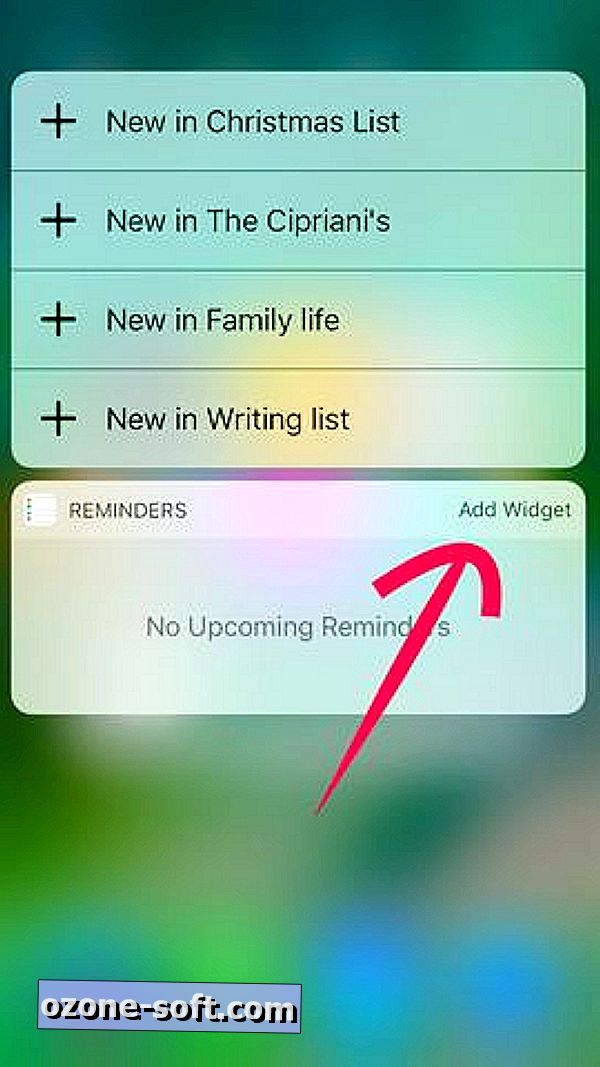
", " modalTemplate ":" {{content}} ", " setContentOnInit ": false} '>
Tilføj widgets med 3D Touch
Når du trykker på et apps ikon, vises du typisk kun med tilgængelige genveje til appen. På iOS 10, hvis en app tilbyder en widget kompatibel med det nye operativsystem, kan du se og tilføje den til din liste over aktive widgets med et dybt tryk på appikonet og derefter "Tilføj widget".
Tag et billede, mens du lytter til musik
Jeg tror, at vi alle har lanceret kameraprogrammet, mens du krammer ud til vores yndlingssang, kun for at få vores musik roligt afbrudt. Nå det sker ikke længere på iOS 10. Start kamera appen og fortsæt med at rocke væk, så længe du fortsætter med at tage billeder. Selvfølgelig vil et levende foto eller en video pause musikken.
Deaktiver hæve for at vække
Hver gang du afhenter din iPhone, bliver skærmen automatisk tændt for at afsløre den aktuelle tid og eventuelle ventende meddelelser. Hvis denne funktion irriterer dig, kan du deaktivere den i Indstillinger > Skærm og lysstyrke > Deaktiver hæve for at vække .
Ryd alle meddelelser
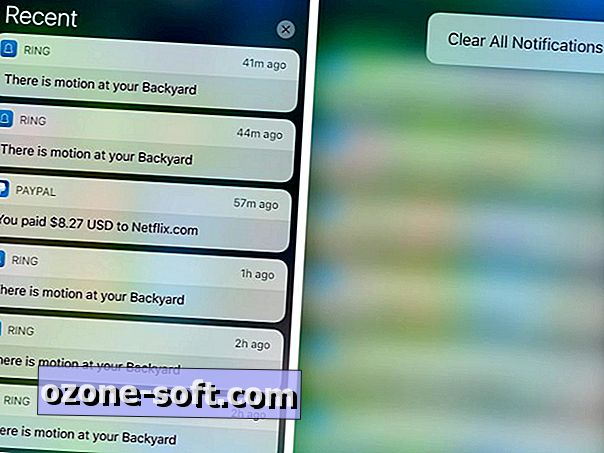
", " modalTemplate ":" {{content}} ", " setContentOnInit ": false} '>
Du behøver ikke længere at trykke på den teeny-lille X over hver dags meddelelsesstrøm i iOS Notification Center, hvis du har en iPhone udstyret med 3D Touch. Hvis du trykker på X øverst på listen, vises en "Ryd alle" -indstillingen. Huzzah!
Få den gamle hjem-knap tilbage
I stedet for at skulle trykke på din iOS-enhedens hjemknap for at få vist startskærmen, kan du gå tilbage til hvordan tingene tidligere var før iOS 10 ved at ændre en indstilling. Åbn indstillinger > Generelt > Tilgængelighed > Startside. Nederst på siden er en switch med titlen "Rest finger to Open." Skub det til On- positionen.
Gå i seng til tiden
I urapplikationen er der en ny fane kaldet "Bedtime". Første gang du åbner det, bliver du spurgt hvor mange timers søvn du vil have hver nat, og den tid du typisk vågner om morgenen. Din iPhone beregner derefter, hvilken tid du skal gå i seng og sætter en alarm for at vække dig på det rigtige tidspunkt. Du kan se et diagram over dine sovende vaner sammen med en mere detaljeret liste over statistikker i Health app.
Redaktørens note: Dette indlæg blev oprindeligt offentliggjort den 7. juli og er siden opdateret for at afspejle lanceringen af iOS 10.













Efterlad Din Kommentar